nogle brugere har rapporteret, at de modtager “fejl ved udførelse af inpage-operation”, når de prøver at åbne, installere eller slette et program. Nogle berørte brugere rapporterer, at fejlmeddelelsen kun opstår med filer, der findes på et bestemt drev (i de fleste tilfælde er drevet anderledes end OS-drevet). Eksterne harddiske er langt mere tilbøjelige til at udløse denne fejlmeddelelse. Problemet er for det meste rapporteret at forekomme på Vinduer 7, men der er nogle forekomster af brugere støder på problemet på Vinduer 8.1 og Vinduer 10.

Hvad forårsager fejlen’ Fejl ved udførelse af inpage operation’?
vi undersøgte netop dette problem ved at se på forskellige brugerrapporter og de reparationsstrategier, de brugte til at få problemet løst. Baseret på hvad vi er i stand til at samle, der er almindelige syndere, der bekræftes at være ansvarlige for udseendet af dette problem:
- beskadigede systemfiler – dette problem kan også opstå, hvis dit system har nogle beskadigede filer blandt det er vinduer filer. Nogle brugere, der har kæmpet med det samme problem, har rapporteret, at fejlen blev løst efter at have kørt en CHKDSK-scanning eller en systemgendannelse.
- den (eksterne) harddisk går dårligt – denne fejl er ret hyppig blandt de harddiske, der er i færd med at gå dårligt. I dette tilfælde er løsningen at erstatte det dårlige drev og forsøge at gendanne dataene fra den dårlige (hvis det er muligt).
hvis du kæmper for at løse denne særlige fejlmeddelelse, giver denne artikel dig et par fejlfindingstrin. Nedenunder har du en samling metoder, som andre brugere i en lignende situation har brugt til at få problemet løst.
da metoderne er ordnet efter sværhedsgrad og effektivitet, opfordrer vi dig til at følge dem i den rækkefølge, de præsenteres. Du vil til sidst snuble over en løsning, der er effektiv i dit særlige scenario.
Metode 1: At lave en chkdsk-scanning
de fleste brugere, der tidligere kæmpede for at løse “fejl ved udførelse af inpage-operation”, har formået at løse det på ubestemt tid ved at køre en CHKDSK-scanning. Dette vil sandsynligvis være effektivt i de tilfælde, hvor problemet skyldes systemfilkorruption.
CHKDSK er et vigtigt værktøj, der er designet til at scanne filsystemets integritet og filsystemets metadata. Oven i dette er det også udstyret til at rette eventuelle logiske systemfejl, som det formår at finde. Dette er præcis, hvad vi har brug for at løse fejlen, da fejlen er for det meste forårsaget af korrupte volumen master fil poster, dårlig sikkerhed deskriptorer eller forkert justeret tidsstempel eller fil oplysninger om de enkelte filer
selv om der er en stor chance for, at denne metode vil være effektiv, huske på, at det vil tage en masse tid (dette afhænger også af din udstyr specifikationer og alvoren af systemet fil korruption. Med dette i tankerne skal du sikre dig, at du har tid nok, før du deltager i denne procedure.
når du er sikker på, at du har tid til at se proceduren igennem, skal du følge nedenstående trin for at starte en chkdsk-scanning:
- tryk på tasten + R for at åbne en dialogboks Kør. Skriv derefter” cmd ” og tryk på Ctrl + Shift + Enter for at åbne en forhøjet kommandoprompt. Når du bliver bedt om det af UAC (Brugerkontokontrol), skal du klikke på Ja for at give administrative rettigheder.
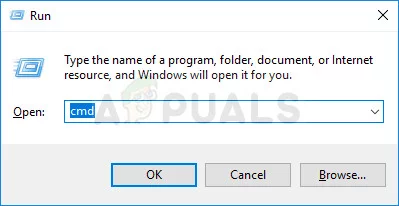
åbning af kommandoprompt via dialogboksen Kør - inde i den forhøjede kommandoprompt skal du skrive følgende kommando og trykke på Enter for at starte en CHKDSK-scanning udstyret til at reparere de mest almindelige typer systemfilfejl:
CHKDSK L: /R
- vent, indtil proceduren er afsluttet, og genstart computeren, når processen er afsluttet.
- ved næste opstart skal du genskabe de samme trin, som vi tidligere har udløst “fejl ved udførelse af inpage-operation” og se om problemet er blevet taget hånd om.
Bemærk: Hvis CHKDSK-scanningen forbliver fast uden hensigt at gennemføre, er dette normalt et tegn på, at din harddisk er ved at dø. (Se metode 3 For instruktioner)
hvis du stadig støder på det samme problem, skal du gå ned til den næste metode nedenfor.
Metode 2: udførelse af en systemgendannelse
et par brugere har rapporteret, at fejlen ikke længere opstod, efter at de brugte et ældre systemgendannelsespunkt til at bringe deres maskine til en ældre tilstand.
Systemgendannelse er endnu et værktøj designet til at rette visse typer nedbrud, der efterlader tilbagevendende fejlmeddelelse. Hvad dette værktøj væsentlige gør, er at gendanne hele din Vinduer installation tilbage til en fungerende tilstand. Et gendannelsespunkt er et øjebliksbillede af vinduer systemfiler, programfiler, registreringsdatabaseindstillinger, udstyrsdrivere osv.
systemgendannelsespunkter kan oprettes manuelt, men vinduer opretter automatisk en med faste tidsintervaller (ca.en gang om ugen). Så hvis fejlen skyldes en programændring (dårlig driver, manglende fil osv.), vil dette værktøj hjælpe dig med at gendanne din maskine til en fungerende tilstand.
her er hvad du skal gøre for at udføre en systemgendannelse:
- tryk på tasten + R for at åbne en dialogboks Kør. Skriv derefter” rstrui”, og tryk på Enter for at åbne guiden Systemgendannelse.

åbning af systemgendannelsesguiden via Run-boksen - når du kommer på den første skærm af Systemgendannelse, skal du trykke på Næste for at gå videre.

brug af Systemgendannelse - når du har fået det næste skærmbillede, skal du sørge for at markere afkrydsningsfeltet, der er knyttet til Vis flere gendannelsespunkter. Vælg derefter et punkt, der har en ældre dato end den dato, hvor du begyndte at støde på fejlen, og tryk derefter på Næste.
- værktøjet er nu klar til at gå. Alt, hvad der er tilbage at gøre nu, er at ramme Finish. Din computer genstarter derefter, og den ældre tilstand håndhæves ved næste systemstart.

start af systemgendannelsesprocessen
ved den næste opstart skal du genskabe de trin, der tidligere forårsagede problemet “fejl ved udførelse af inpage-operation” og se, om fejlen stadig forekommer.
hvis du stadig kæmper for at løse den samme fejlmeddelelse, skal du gå ned til den næste metode nedenfor.
metode 3: Rengør installation eller reparation installer
hvis metoderne ovenfor ikke var nyttige, skal du begynde at overveje muligheden for at nulstille dine vinduer komponenter. Hvis du kom til dette punkt, du har to måder fremad:
- ren installation – en ren installation nulstiller alle dine vinduer komponenter, men vil også få dig til at miste personlige filer, applikationer og brugerpræferencer.
- reparation installere – en reparation installere er den bedre løsning, da det kun vil hvile vinduerne komponenter (systemfiler, indbyggede apps, etc.) uden at påvirke nogen af dine personlige tilføjelser (apps, fotos, musik, filer, systemindstillinger).
Følg en af metoderne ovenfor (den der synes mere convenable for din) og se om “fejl ved udførelse af inpage operation” er løst.
Metode 4: Udskift harddisken
hvis du har gennemgået ovenstående metoder uden succes, er der stor chance for, at du har at gøre med fejlen “Fejl ved udførelse af inpage operation”, fordi din harddisk er ved at dø. Dette er ret hyppigt med en ekstern harddisk.
i tilfælde af at du støder på dette problem med en ekstern harddisk, kan du prøve at slutte den til en anden computer og se, om problemet stadig opstår. Hvis dette scenario gælder for din situation, skal du få en erstatning.
hvis harddisken indeholder vigtige data, kan du overveje at tage det til en data recovery service. Men husk, at disse ting normalt er dyre (så gør det ikke, medmindre du virkelig har brug for det).